فهرست
که تاسو د ګرافیک ډیزاین صنعت کې کار کوئ، زه اټکل کوم چې تاسو د CorelDRAW او Adobe Illustrator، دوه خورا مشهور ډیزاین سافټویرونو سره ډیر بلد یاست. دواړه پروګرامونه د انځورونو او ویکتور ګرافیک جوړولو لپاره ښه دي.
مګر توپیر څه دی؟ کوم یو غوره دی؟ دا هغه پوښتنې دي چې ډیری ډیزاینران (لکه تاسو او زه) لري کله چې وړیا آزموینه پای ته ورسیږي.
زه له نهو کلونو راهیسې اډوب انځورګر کاروم، او سږکال ما پریکړه وکړه چې CorelDRAW ته یوه هڅه ورکړم ځکه چې په نهایت کې، د ماک نسخه بیا شتون لري! نو ، ما دا د څو میاشتو لپاره ازموینه وکړه او تاسو کولی شئ د نورو جزیاتو لپاره زما بشپړ CorelDraw بیاکتنه ولولئ.
په دې مقاله کې، زه به تاسو سره د CorelDRAW او Adobe Illustrator په اړه زما ځینې فکرونه شریک کړم.
که تاسو زما په څیر د ماک کاروونکي یاست، زه فکر کوم چې تاسو دمخه ډیر پیژندل شوي یاست. د Adobe Illustrator څه شی دی، سمه ده؟ په لنډه توګه، د ویکتور ګرافیکونو، انځورونو، پوسترونو، لوګو، ټایپفیسونو، پریزنټشنونو او نورو هنري کارونو جوړولو لپاره ډیزاین سافټویر دی. دا د ویکتور پر بنسټ برنامه د ګرافیک ډیزاینرانو لپاره جوړ شوی.
کورلډرا، له بلې خوا، د ډیزاین او عکس ایډیټ کولو سافټویر سویټ دی چې ډیزاینران یې د آنلاین یا ډیجیټل اعلانونو، انځورونو، ډیزاین محصولاتو، ډیزاین معمارۍ ترتیب، او داسې نورو جوړولو لپاره کاروي.
لوستل د دې معلومولو لپاره چې کوم یو چیرته وګټي.
د چټک پرتله کولو جدول
دلته یو چټک پرتله کولو جدول دی چې بنسټیز ښیيد هر دوه سافټویر په اړه معلومات.

CorelDRAW vs Adobe Illustrator: مفصل پرتله
لاندې د پرتله کولو بیاکتنې کې، تاسو به په ځانګړتیاو، مطابقت، قیمتونو کې توپیرونه او ورته والی وګورئ. د کارن انٹرفیس، د زده کړې وکر، او د Adobe Illustrator او CorelDRAW ترمنځ ملاتړ.
یادونه: CorelDRAW ډیری مختلف نسخې لري. پدې بیاکتنه کې ، زه CorelDRAW ګرافیک سویټ 2021 ته اشاره کوم.

1. ځانګړتیاوې
Adobe Illustrator په پراخه کچه د ګرافیک ډیزاین متخصصینو لخوا کارول کیږي. CorelDRAW یو مشهور ډیزاین پروګرام هم دی چې ډیری ډیزاینران د چاپ ډیزاین، انځورونو، او حتی صنعتي ډیزاین لپاره کاروي.
دواړه سافټویر تاسو ته اجازه درکوي د دوی ځواکمن وسیلو په کارولو سره د وړیا لاسي نقاشۍ او ویکتور ګرافیک رامینځته کړئ. په CorelDRAW کې، د ډراینګ ټابلیټ په مرسته د ژوندی سکیچ وسیلې واقعیا یو ریښتیني وړیا لاسي ډراینګ رامینځته کوي چې نږدې د قلم او کاغذ سره د لاس په واسطه د نقاشۍ په څیر ښکاري.

په Adobe Illustrator کې، د قلم وسیلې، پنسل، اسانه وسیلې، او برش د ترکیب په کارولو سره، دا هم ممکنه ده چې په وړیا لاسي انځورونه جوړ کړئ. پدې حالت کې، CorelDRAW وګټي ځکه چې دا په انځورګر کې د څلورو په مقابل کې یوه وسیله ده.
په هرصورت، د ویکتور ګرافیکونو، او انځورونو لپاره Adobe Illustrator یو غوره انتخاب دی. تاسو کولی شئ د شکلونو، فونټونو او رنګونو سره ډیر څه وکړئ.
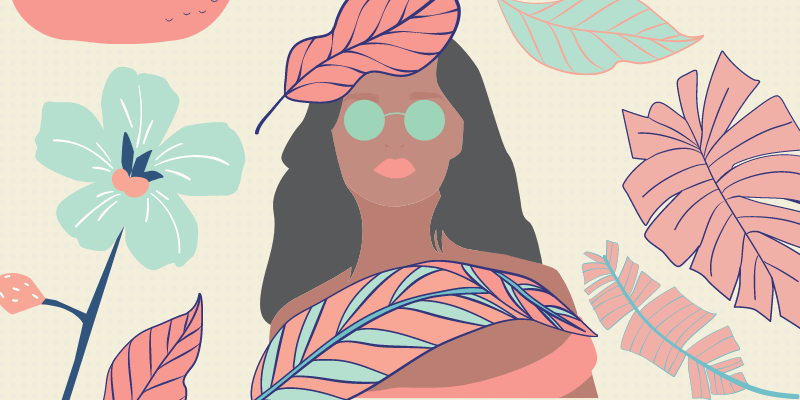
د شکل جوړونکي وسیلې او د قلم وسیله د شبیانو جوړولو لپاره زما د خوښې وړ دي.تاسو کولی شئ په اسانۍ سره په انځورګر کې شیان ایډیټ کړئ، پداسې حال کې چې زه فکر کوم چې CorelDRAW ډیر معیاري دی چې د خلاقیت سپړلو لپاره ډیره آزادي نه ورکوي.
ګټونکي: ټی. دواړه سافټویر پروګرامونه د پام وړ ځانګړتیاوې لري. ډیزاین جوړول. د وړیا لاسي نقاشۍ لپاره ، شاید تاسو CorelDRAW ډیر خوښ کړئ. که تاسو د نښه کولو او لوګو سره ډیر کار کوئ، د Adobe Illustrator د تګ راتګ دی.
2. مطابقت او amp; ادغام
په نهایت کې، CorelDRAW دا د ماک کاروونکو لپاره چمتو کړی. ښه خبر! نو اوس دواړه Adobe Illustrator او CorelDRAW په وینډوز او ماک کې کار کوي. په حقیقت کې، CorelDRAW په لینکس کې هم شتون لري.
CorelDRAW یو آنلاین ویب نسخه لري چیرې چې تاسو کولی شئ په پروژو تبصره او ایډیټ کړئ، کوم چې د ساده سمونونو لپاره خورا ښه فعالیت دی. انځورګر د iPad یو ساده نسخه پیل کړې چې تاسو ته اجازه درکوي کار وکړئ حتی کله چې تاسو د لیپ ټاپ پرته په رخصتۍ کې یاست.
لکه څنګه چې د اپلیکیشن ادغام لپاره ، پدې کې هیڅ شک نشته چې Adobe Illustrator وګټي. که تاسو د Illustrator CC نسخه کاروئ، تاسو کولی شئ په مختلفو سافټویرونو لکه InDesign، Photoshop، او After Effects په اسانۍ سره په خپلو پروژو کار وکړئ. تاسو کولی شئ په Adobe Illustrator کې د PDF فایلونه هم خلاص او ترمیم کړئ.
په تخلیقي کلاوډ کې له 20 څخه ډیر اطلاقات شتون لري، او دا ټول یو له بل سره مطابقت لري. او ته پوهېږې څه؟ Illustrator CC د نړۍ مشهور تخلیقي شبکې پلیټ فارم Behance سره مدغم کیږي ، نو تاسو کولی شئ خپل په زړه پوري کار په اسانۍ سره شریک کړئ.
ګټونکی: Adobe Illustrator. که څه هم CorelDRAW د لینکس وسیلو سره هم مطابقت لري، Adobe Illustrator لاهم د اپلیکیشن ادغام ګټه لري.
3. قیمت
مسلکي ګرافیک ډیزاین پروګرامونه ارزانه ندي، او تاسو تمه لرئ چې په کال کې څو سوه ډالر مصرف کړئ.
Adobe Illustrator د قیمتونو ډیری اختیارونه لري، مګر دا ټول د ګډون پر بنسټ پالنونه دي. تاسو کولی شئ دا د $19.99 /میاشتې (ټول CC ایپس) یا د منظم پری پیډ کلني پلان $239.88 /کال ته په ټیټه بیه ترلاسه کړئ.

CorelDRAW د کلني پلان اختیار هم لري، کوم چې $249 /کال یا $20.75 / میاشت دی. دا واقعیا د Adobe Illustrator څخه ډیر ګران دی که تاسو پریکړه وکړئ چې د کلني ګډون پلان وکاروئ.
مګر دا د یو ځل پیرود ( $499 ) اختیار وړاندیز کوي چې خورا ښه معامله کیدی شي. ځکه چې تاسو یوازې یو ځل تادیه کولو ته اړتیا لرئ، او تاسو کولی شئ دا پروګرام د تل لپاره وکاروئ.

لا هم مبارزه کوئ؟ ښه ، تاسو کولی شئ تل د خپل بټوه ایستلو دمخه دوی ته یوه هڅه وکړئ.
Adobe Illustrator د 7 ورځو وړیا آزموینې وړاندیز کوي مګر تاسو کولی شئ د CorelDRAW څخه د 15 ورځو وړیا آزموینې ترلاسه کړئ کوم چې تاسو ته اجازه درکوي چې سافټویر نور هم وپلټئ.
ګټونکی: CorelDRAW. که تاسو کلني پلان ته ګورئ، دا سمه ده، هیڅ توپیر نلري. مګر د CorelDRAW څخه د یو وخت پیرود اختیار یو غوره اختیار دی که تاسو پلان لرئ چې سافټویر د اوږدې مودې کارولو لپاره وساتئ.
4. د زده کړې منحل
Adobe Illustrator، چې د یو بالغ مسلکي ډیزاین پروګرام په توګه پیژندل کیږي، د زده کړې سخته وکر لري. په هرصورت ، یوځل چې تاسو د دې ځړول ترلاسه کړئ ، تاسو به وکولی شئ په اسانۍ سره برنامه وکاروئ. او د ریښتیني کیدو لپاره ، ډیری وسیلې زده کول اسانه دي ، تاسو به یوازې د دوی ښه کیدو لپاره ډیر تمرین وکړئ.
CorelDRAW نسبتا ډیر ابتکار دوستانه دی، له همدې امله ځینې خلک دا د ګرافیک ډیزاینر پیل کونکو لپاره وړاندیز کوي. ډیری وسیلې پری سیټ لري یا په ډیفالټ ډول دي ، او د اشارې پینل کې د ایپ ټیوټوریل هم مرسته کوي. برنامه ستاسو لپاره زده کړه اسانه کوي.

انځورګر، له بلې خوا، د سند په کړکۍ کې درسونه شتون نلري، او وسایل د CorelDRAW په څیر کارولو لپاره چمتو ندي. نو تاسو باید هرڅه له سکریچ څخه جوړ کړئ. په حقیقت کې، دا بد شی ندی، ځکه چې تاسو کولی شئ خپل خلاقیت او تولید نور هم له دې لارې وپلټئ.
ګټونکی: CorelDRAW . که تاسو د ګرافیک ډیزاینر نوي یاست، د شوق په توګه د ګرافیک ډیزاین کول، CorelDRAW بد انتخاب نه دی ځکه چې دا د زده کړې کمه اندازه لري او تاسو کولی شئ دا په چټکۍ سره اداره کړئ. که څه هم انځورګر ماموریت ناممکن ندی مګر کیدی شي ننګونې وي او تاسو به ډیر صبر او وقف ته اړتیا ولرئ. او نوې نسخې وسیلې ساده کوي.
5. د کارن انٹرفیس
ډیری ډیزاینران د CorelDRAW ساده او پاک کاروونکي انٹرفیس خوښوي ځکه چې دا د کار کولو لپاره راحته ده، لکه څنګه چې په سپین کې کار کول.کاغذ زه نشم کولی دې ته ووایم، مګر زه د کارولو لپاره د وسیلو موندلو کې ګډوډ ګڼم.

او که تاسو زما په څیر د کلونو لپاره Adobe Illustrator کاروئ، نو تاسو به نور هم ډیر شئ مغشوش شوي، ځکه چې وسایل نومول شوي او په مختلف ډول موقعیت لري، او UI خورا توپیر لري. د مثال په توګه ، ما د رنګ پینل موندلو لپاره یو څه وخت واخیست (کوم چې په ښي پوله کې دی).
او زه په CorelDRAW کې د ګړندي ترمیم کولو لپاره لږ اسانه وموم ځکه چې ډیری وسیلې او تنظیمات پټ دي. د Adobe Illustrator برعکس، د پینل وینډوز د ګرافیک او متن ایډیټ کولو لپاره خورا اسانه دي.

ګټونکی: Adobe Illustrator. دا ریښتیا ده چې CorelDRAW یو پاک کاروونکي انٹرفیس لري، مګر زه باید ووایم چې Adobe Illustrator د هنري کارونو د سمون لپاره ډیر اغیزمن دی، او اړونده پینل ښیې کله چې تاسو په اعتراض کلیک وکړئ. او تاسو تل کولی شئ چې کوم پینلونه وښایئ.
6. ملاتړ
دواړه پروګرامونه د دوی د مرستې / ملاتړ مرکزونو کې معیاري ژوندی چټ او د FAQs اساسي برخې لري.
CorelDRAW د بریښنالیک ملاتړ وړاندیز کوي، مګر په حقیقت کې، تاسو به آنلاین پوښتنه وړاندې کړئ، د ټکټ شمیره ترلاسه کړئ، او یو څوک به تاسو سره د بریښنالیک له لارې اړیکه ونیسي. دوی به د نورو مرستې لپاره ستاسو د ټکټ شمیره وغواړي. او اوسط ځواب درې ورځې وخت نیسي.
د بریښنالیک ملاتړ ټیمونه خورا منظم دي که څه هم، دوی په تعقیب کې ښه دي او غواړي ډاډ ترلاسه کړي چې ستاسو ستونزه حل شوې ده.
ریښتیني اوسئ، تاسو به ترلاسه کړئد ټولنې د مرکز / FAQs یا د ژوندی چیٹ په پرتله د نورو آنلاین سرچینو څخه ګړندی مرسته. غیر لدې چې تاسو بختور یاست ، تاسو په سختۍ سره د ژوندی چیٹ په کارولو سره سمدستي مرسته ترلاسه کوئ.
د Adobe Illustrator مجازی معاون به تاسو ته د اتوماتیک پوښتنو یوه ډله واستوي، که تاسو بیا هم مرسته ترلاسه نکړئ، تاسو کولی شئ نه کلیک وکړئ، او دا به تاسو له یو حقیقي شخص سره وصل کړي. ، او تاسو به د یوه استازي سره خبرې وکړئ.

ما هم هڅه وکړه چې د ژوندی چټ له لارې اړیکه ونیسم، مګر زه اړتیا لرم چې په کتار کې انتظار وکړم. که تاسو خوشحاله یاست، تاسو کولی شئ سمدستي مرسته ترلاسه کړئ. که نه، تاسو کولی شئ انتظار وکړئ یا په پوښتنه کې ټایپ کړئ او د یو چا لپاره انتظار وکړئ چې تاسو سره د بریښنالیک له لارې اړیکه ونیسي، کوم چې زما په اند خورا غیر موثر دی.
ګټونکی: Adobe Illustrator. ما تقریبا دا یو ټایټ ورکړ ځکه چې ما دواړه غیر اتوماتیک ملاتړ خورا ستونزمن وموند، مګر د Adobe ملاتړ ټولنې واقعیا زما سره د ډیرو ستونزو په حل کولو کې مرسته وکړه. او ښه، د انځورګر څخه د ژوندی چیٹ ملاتړ د CorelDRAW څخه یو څه ښه دی.
وروستۍ پریکړه
په ټولیز ډول ګټونکی د اډوب انځورګر دی، دا غوره مطابقت، د کاروونکي انٹرفیس، او ملاتړ لري. مګر دا ټول په تاسو پورې اړه لري. ستاسو ورځني کاري جریان څه دی؟ ستاسو بودیجه څه ده؟ ایا تاسو غوره کوئ چې په پاک UI کې کار وکړئ یا وسیلې ولرئ؟
که تاسو په ګرافیک ډیزاین کې نوي یاست، CorelDRAW د لږ زده کړې منحني له امله پیل کول اسانه دي، او برنامه پخپله ډیر هوښیار دی. تاسو کولی شئ ډیری اساسي ګرافیک ترسره کړئپه CorelDRAW کې ډیزاین دندې او سکیمیک نقاشي.
Adobe Illustrator د ګرافیک ډیزاین متخصصینو لپاره خورا ښه دی چې ویکتورونه، پیچلي ډیزاینونه، یا انځورونه جوړوي. او که تاسو د نښه کولو، لوګو او نورو سره ډیر کار کوئ، انځورګر ستاسو د تګ راتګ دی.
دواړه برنامې د کلني پلان اختیار لري ، مګر CorelDRAW د یو ځل پیرود اختیار هم وړاندیز کوي کوم چې خورا ښه معامله ده که تاسو پلان لرئ چې برنامه د اوږدې مودې کارونې لپاره وساتئ.
لا هم پریکړه نه شي کولی؟ وړیا آزموینې وکاروئ او وګورئ چې کوم یو غوره خوښوي. زه امید لرم چې تاسو د خپل تخلیقي کار لپاره سم وسیله ومومئ. ښه بخت!

